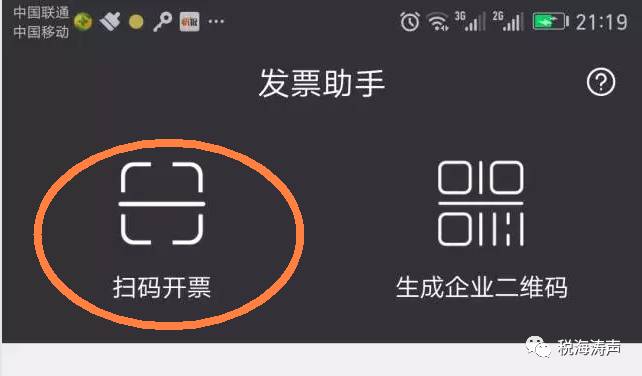站内搜索:
站内搜索:
国家税务总局近日组织研发的《发票助手》软件,将购买(索取发票)方开票信息生成开票二维码,销售(开具发票)方开具发票时(增值税专用发票、普通发票)通过扫描设备、手机APP客户端等工具,瞬间识别二维码内容,为发票填开等应用提供便捷录入途径。从而方便企业开具增值税发票,提高开票效率。
《发票助手》使用方法
一、购买(索取发票)方获取二维码
《发票助手1.0》详细安装过程请点击☟
《发票抬头信息二维码是这样生成的》
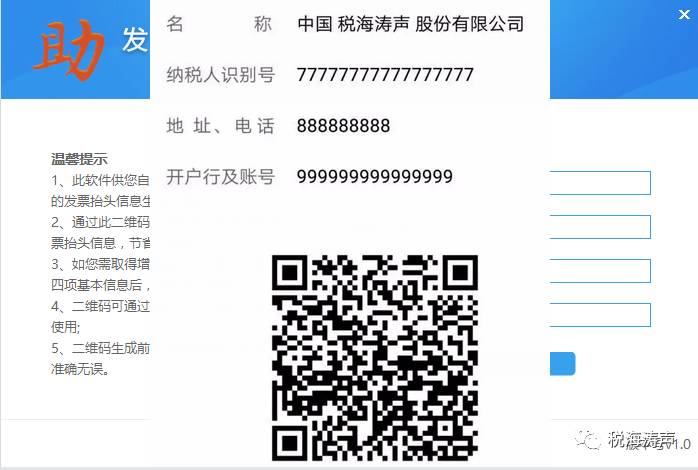
APP、PC可通过截图、下载保存、打印等方式分享二维码
二、销售(开具发票)方扫描二维码
步骤如下:
1.金税盘,升级插件【极速开票(总局标准专版) 】
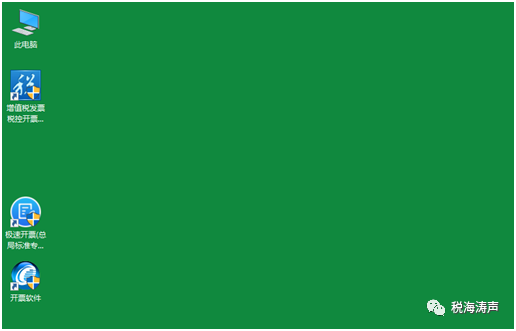
税控盘,升级防伪开票系统。
2.使用安卓手机(华为、OPPO、小米等手机)安装“发票助手1.0(Android版)”;
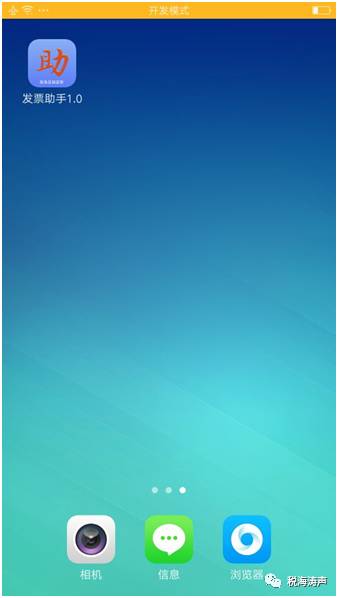
3.手机设置“USB调试”模式;
华为:设置 > 开发人员选项 > 开发人员选项 开启、USB调试 开启;
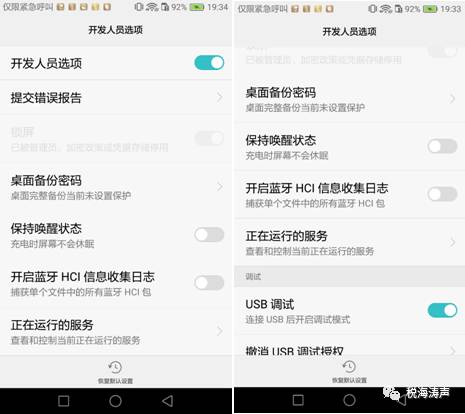
小米:设置> 更多设置 > 开发者选项 > 开发者选项开启、USB调试 开启;
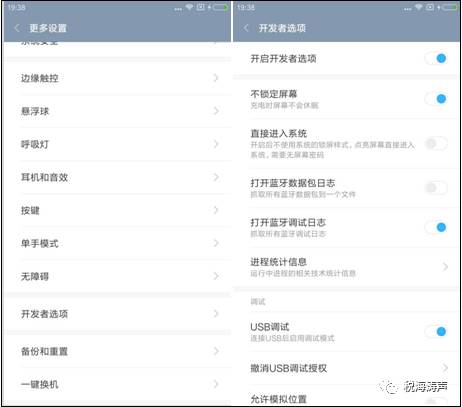
OPPO:设置 > 其他设置 > 开发者选项 > 开发者选项 开启、USB调试 开启;
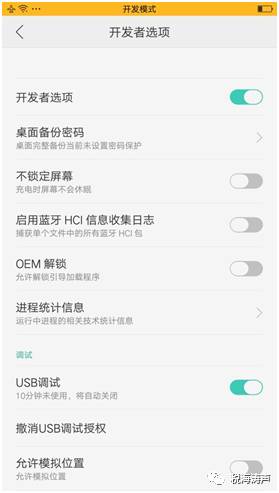
4.手机通过USB连接电脑;
5.打开防伪开票系统;


6.金税盘,需要点击桌面快捷图标运行插件【极速开票(总局标准专版) 】,运行插件;双击运行

7.打开发票助手App ,扫一扫,扫描购方的二维码,购方抬头信息(单位名称、纳税人识别码等)即可自动填充。
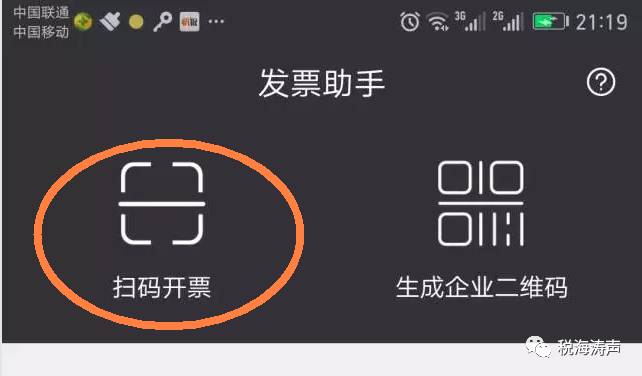
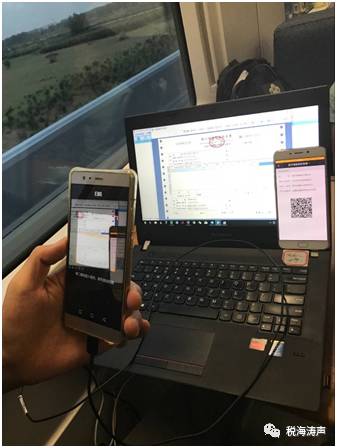

《发票助手》使用流程
一、购方获取二维码
步骤如下:
1、安装发票助手1.0;
2、获取二维码;
3、下载保存或打印。(APP、PC可通过截图、下载保存、打印等方式分享二维码)
二、销方扫描二维码
步骤如下:
1、金税盘,升级插件【极速开票(总局标准专版) 】
税控盘,升级防伪开票系统。
2、使用安卓手机(华为、OPPO、小米等手机)安装“发票助手1.0(Android版)”;
3、手机设置“USB调试”模式;
1) 华为:设置 > 开发人员选项 >开发人员选项 开启、USB调试开启;
2)小米:设置 > 更多设置 > 开发者选项 > 开发者选项 开启、USB调试 开启;
3) OPPO:设置 > 其他设置 > 开发者选项 > 开发者选项 开启、USB调试 开启;
4、手机通过USB连接电脑;
5、打开防伪开票系统;
6、金税盘,需要点击桌面快捷图标运行插件【极速开票(总局标准专版) 】,运行插件;
7、打开发票助手App,扫一扫,扫描购方的二维码,购方抬头信息(单位名称、纳税人识别码等)即可自动填充。